excel表格的基本操作,小编教你excel表格的基本操作技巧
- 分类:Win7 教程 回答于: 2018年10月11日 19:50:02
小伙伴你们知道Excel表格的基本操作技能有哪些吗?或许现在还是有许多的人是不知道清楚这个方面知识的,要是不知道的话,那么下面就让 小编来告诉大家伙Excel表格有哪些基本的操作技巧吧!
最近小编发现有小伙伴想知道Excel表格的基本操作技巧有哪些,所以小编就去了解了一下这方面的内容,所以现在小编就来给大家伙说说Excel表格基本操作技巧有些。
工具/原料:
系统版本:Windows 7
品牌型号:戴尔DELL XPS 9310
方法/步骤:
1,修改字体,点击“开始”就可以发现字体的工具框,这里可以快速的更改字体类型、大小、颜色等等。

excel表格的基本操作图-1
2,更改对齐方式,在对齐方式工具栏中,上三个图标是调整横向对齐的,下三个是调整纵向对齐的,第二个框中可以一键设置合并居中。

excel图-2
3,添加符号,点击“开始”找到“货币”的标志,可以批量添加。

基本操作技巧图-3
4,插入和删除单元格,点击右键,选择“插入”“整行”,删除也是点击右键,点击“删除”“整行”。

excel表格的基本操作图-4
5,常用函数一键搞定,点击“公式”,点击“自动求和”的倒三角符号,选择“其他函数”,就能找到自己想要的函数了。
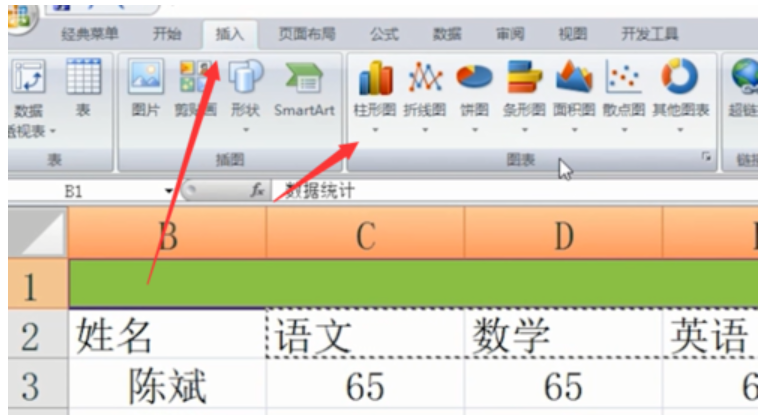
基本操作技巧图-5
6,快速求和、求平均值,直接选中要计算的数值,在下方状态栏中就有显示:平均值、计数和求和。

表格图-6
7,如何输入身份证号等长数字?鼠标右键选择“设置单元格格式”,把数字的种类改成“文本”,设置好之后,无论多长的数字都不会变了。

excel表格的基本操作图-7
8,格式刷,点击“开始”“格式刷”,选中要修改的格子就可以实现,还可以批量操作。

excel表格的基本操作图-8
9,快速一键制表,点击“插入”找到图表这一栏,根据自己的需要选择表格样式就可以了。

表格图-9
10,快速复制粘贴,如果需要输入序号,选择这两个单元格,将鼠标放到单元格的右下角,当鼠标变成“黑色十字”光标时,按住鼠标左键,拖动到内容的最后一行,释放鼠标,这样单元格就会自动完成序号排列,以上就是所有的技巧了。

excel图-10
Excel的相关知识点一
1,单元格:单元格名称:先列后行,与Word字处理一致,如E3,E列第3行;合并单元格,内容水平居中;单元格样式,如:输出,标题1,40%-强调文字颜色2;套用表格格式,如:浅色16,中等深浅29,深色7(有时要求取消筛选);填充(相当于Word的底纹),如:底纹图案类型设置为6.25%灰色;边框线(如:全部框线设置为双线样式,颜色为蓝色)。
2,排序:某列升/降序;自定义排序:主/次要/第三关键字, 升/降序。
3,筛选:自动筛选(单列筛选,数字筛选,如:80到100之间[介于]);高级筛选(多列同时筛选):列表区域(较大);条件区域(较小),注意位置:上/下;在原有区域显示筛选结果(符合条件的显示,不符合的隐藏);与:筛选条件在同一行或:筛选条件不在同一行;前N名,题目无特殊说明时,包含第N名,取等号。
Excel的相关知识点二
1,条件格式:数据条:渐变/实心填充(无指定,选第1个即可);色阶(如:绿、黄、红);图标集(如:三向彩色箭头);大于,小于,等于(“缺货”),大于或等于/小于或等于(其他规则里);设置字体/单元格颜色(填充)。
2,函数:常用函数(按钮∑里):求和SUM(可直接摁按钮∑);平均值Average;最大值MAX;最小值MIN。Excel统计类函数(fx按钮里,若“常用函数”没有,则可搜索函数):逻辑函数IF(判断条件,成立为a,否则为b),可使用填充柄;多个判断条件:and(条件1,条件2,条件3),否则为空白:敲一个空格。计数COUNTIF(常用于计算人数:就近选对象,不能随意使用填充柄)。指定条件的值求和SUMIF(算平均时:要在其后除以总个数,不能随意使用填充柄)。指定条件的值求平均值Averageif(用法同SUMIF, 算平均时:不用除以总个数)。排序RANK=RANK.EQ【某个数据,在某列固定区域(F4加$),0(降序)】。数学函数:绝对值ABS(a-b)。MODE函数(普遍工资),众数,出现次数最多。
总结:
以上就是今天整理出来的内容了,如果能对小伙伴们有那么一点点的帮助,就是我最大的收获。更多精彩内容尽在小白一键重装系统官网,希望以上内容可以帮到大家。
 有用
26
有用
26


 小白系统
小白系统


 1000
1000 1000
1000 1000
1000 1000
1000 1000
1000 1000
1000 1000
1000 1000
1000 1000
1000 1000
1000猜您喜欢
- 简单易懂的重装系统win7教程..2024/02/29
- Win7硬件加速:提升性能,让电脑更快速..2024/01/17
- 错误797,小编教你宽带连接错误797如何..2018/09/17
- win7系统安装的配置要求有什么..2022/05/27
- 笔记本重装系统win7如何操作..2023/03/15
- 大白菜u盘重装win7方法步骤图解..2023/05/02
相关推荐
- 如何用U盘装系统Win7:详细步骤与常见问..2024/08/08
- 新电脑装win7系统的原因及专业安装步..2024/06/20
- win7旗舰版原版镜像iso安装教程..2020/10/19
- 大白菜win7重装系统步骤详解..2024/01/20
- win7自动关机怎么设置教程2022/11/30
- 电脑不能正常启动,小编教你电脑无法正..2018/06/27














 关注微信公众号
关注微信公众号



